چشم ها را در فتوشاپ بزرگ کنید
بزرگ شدن چشم ها در یک عکس می تواند ظاهر مدل را به طور قابل توجهی تغییر دهد، زیرا چشم تنها ویژگی ای است که حتی جراحان پلاستیکی درست نمی کنند. بر این اساس لازم است که تصحیح چشم غیرممکن باشد.
در نسخه های رتوچویی، یک "مجله زیبایی" نامیده می شود، یعنی "پاک کردن" خصوصیات فردی یک فرد. این در نشریات براق، مواد تبلیغاتی و در موارد دیگر که نیازی به پیدا کردن کسی که در عکس گرفته شده است، استفاده می شود.
همه چیز که ممکن است خیلی خوب به نظر برسد برداشته شده است: مول ها، چین و چروک ها، از جمله شکل لب ها، چشم، حتی شکل صورت.
در این درس ما فقط یکی از ویژگی های "زیبایی مجدد" را اجرا خواهیم کرد و به طور خاص، چگونگی چشم در فتوشاپ را خواهید دید.
عکس را که نیاز به تغییر دارد را باز کنید و یک کپی از لایه اصلی ایجاد کنید. اگر روشن نیست که چرا این کار انجام شده است، من توضیح خواهم داد: عکس اصلی باید بدون تغییر باقی بماند، زیرا مشتری ممکن است مجبور باشد منبع را فراهم کند.

امکان استفاده از پالت History وجود دارد و همه چیز را به عقب بازگردانید، اما در "فاصله" زمان بسیار زیادی را میگیرد و در زمان کار مجذوب کننده، پول است. بلافاصله بلافاصله یاد بگیریم؛ زیرا بازخوانی بسیار سخت تر است، اعتقاد دارم تجربه من.
بنابراین، یک کپی از لایه را با تصویر اصلی ایجاد کنید، که ما از کلیدهای میانبر CTRL + J استفاده می کنیم :
بنابراین، یک کپی از لایه را با تصویر اصلی ایجاد کنید، که ما از کلیدهای میانبر CTRL + J استفاده می کنیم :
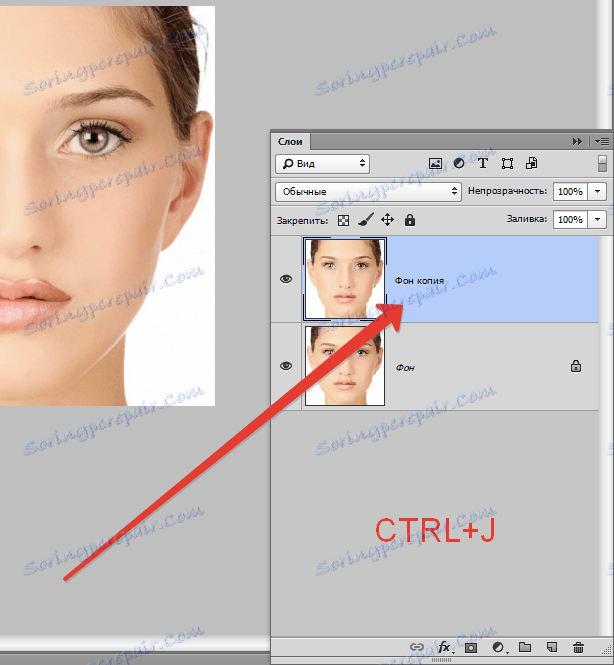
بعد، شما باید هر چشم را به صورت جداگانه انتخاب کنید و یک کپی از منطقه انتخاب شده در لایه جدید ایجاد کنید.
ما به دقت نیاز نداریم، بنابراین ما ابزار Polygonal Lasso را انتخاب می کنیم و یکی از چشم ها را انتخاب می کنیم:


لطفا توجه داشته باشید که شما باید تمام زمینه هایی را که مربوط به چشم هستند یعنی پلک ها، حلقه های ممکن، چین و چروک و گوشه ها انتخاب کنید. فقط ابروها و ناحیه مربوط به بینی را ضبط نکنید.
اگر آرایش (سایه) وجود داشته باشد، پس آنها باید در انتخاب قرار گیرند.
حالا ترکیب CTRL + J فوق را فشار دهید، در نتیجه کپی کردن منطقه انتخاب شده به یک لایه جدید.
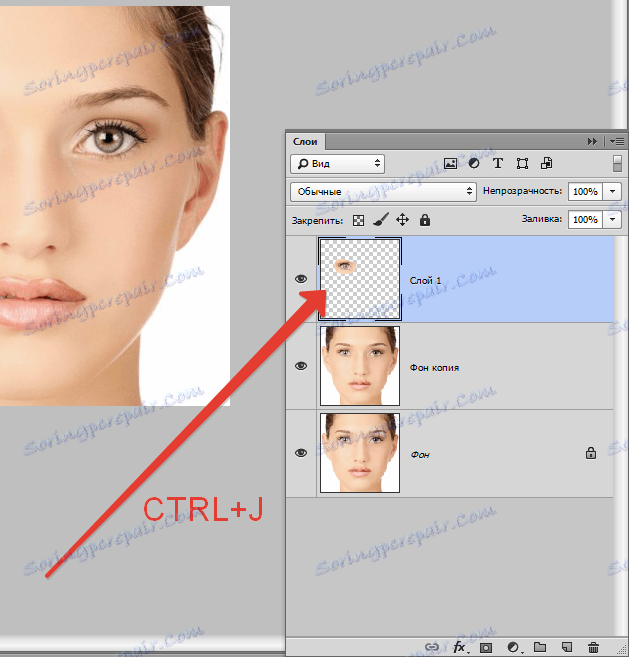
ما همان روش را با چشم دوم انجام می دهیم، اما لازم است که از آن لایه ای که ما اطلاعات را کپی می کنیم، به یاد داشته باشید، بنابراین قبل از کپی، باید اسکن کپی را فعال کنید.
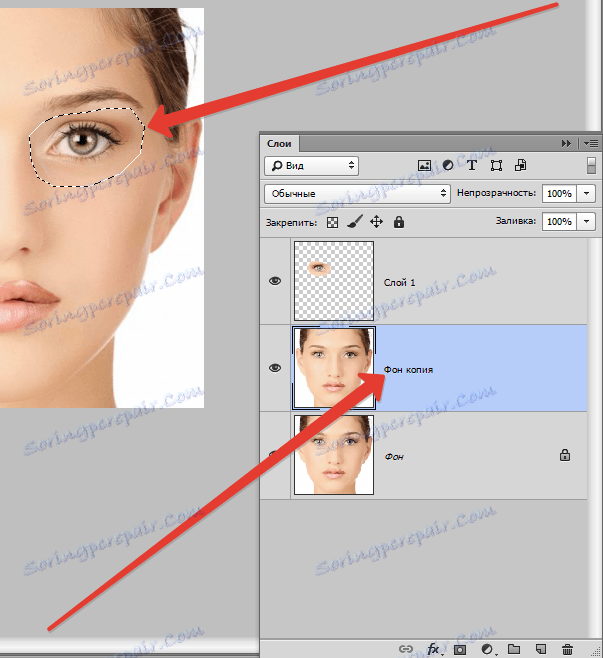
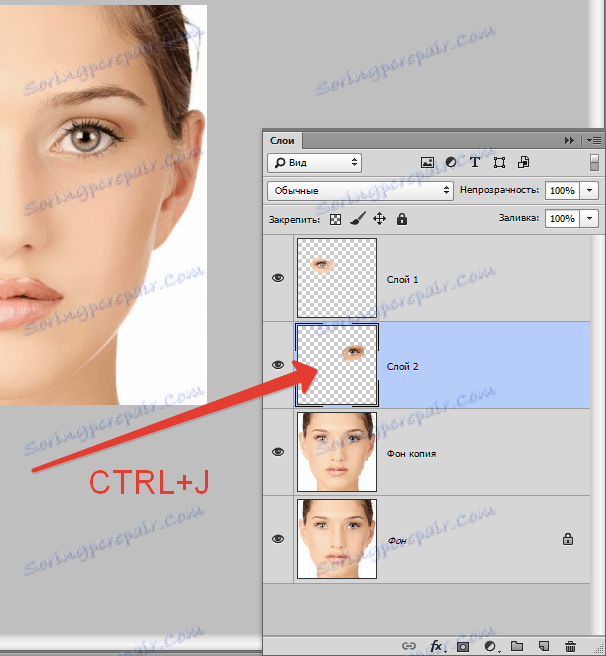
همه چیز آماده است تا چشمها را بزرگ کند.
کمی از آناتومی همان طور که می دانید، فاصله ای بین چشم ها باید در حدود عرض چشم باشد. از این ما ادامه خواهیم داد.
با فشار دادن CTRL + T با تابع "تبدیل رایگان" تماس بگیرید .
توجه داشته باشید که هر دو چشم باید ترجیحا با همان مقدار (در این مورد) درصد افزایش یابد. این ما را از نیاز به اندازه "به چشم" تعیین می کند.
بنابراین، کلید ترکیبی را فشار دهید، سپس در پانل بالا با تنظیمات نگاه کنید. در اینجا ما به صورت دستی ارزش را می نویسیم که، به نظر ما، کافی خواهد بود.
به عنوان مثال، 106٪ و مطبوعات را وارد کنید :
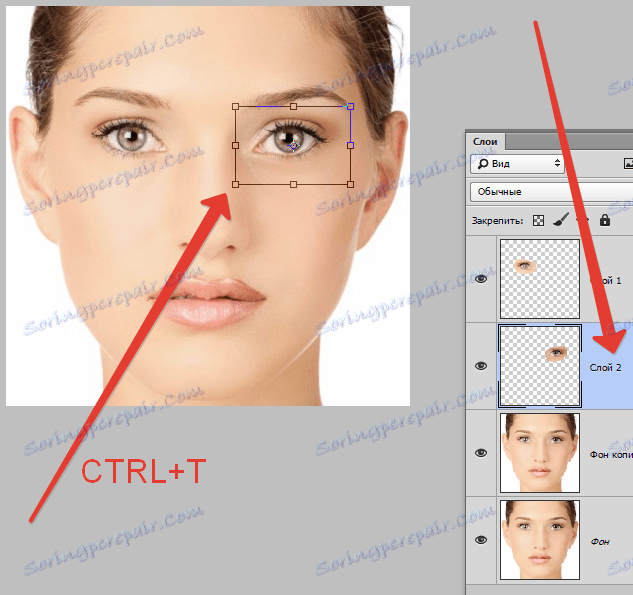

ما چیزی شبیه به این میکنیم:

سپس به لایه دوم با چشم دوم کپی شده بروید و عمل را تکرار کنید.
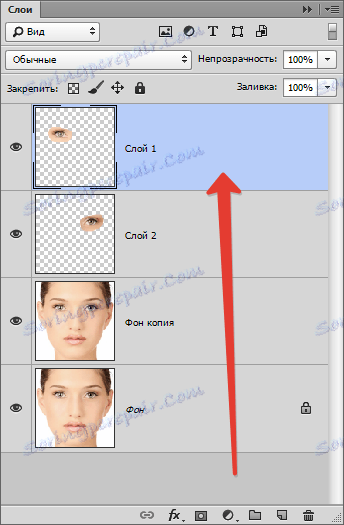

ابزار Move را انتخاب کنید و هر کپی را با فلش بر روی صفحه کلید قرار دهید. درباره آناتومی فراموش نکنید.
در این مورد، تمام کارهایی که برای افزایش چشم انجام می شود، می تواند تکمیل شود، اما عکس اصلی مجددا مورد استفاده قرار گرفت و تن پوست نرمال شد.
بنابراین، درس را ادامه خواهیم داد، زیرا این اتفاق به ندرت اتفاق می افتد.
به یکی از لایه ها با یک چشم کپی از مدل بروید و یک ماسک سفید ایجاد کنید. این اقدام به شما امکان می دهد برخی از قطعات ناخواسته را بدون آسیب رساندن به اصل حذف کنید.
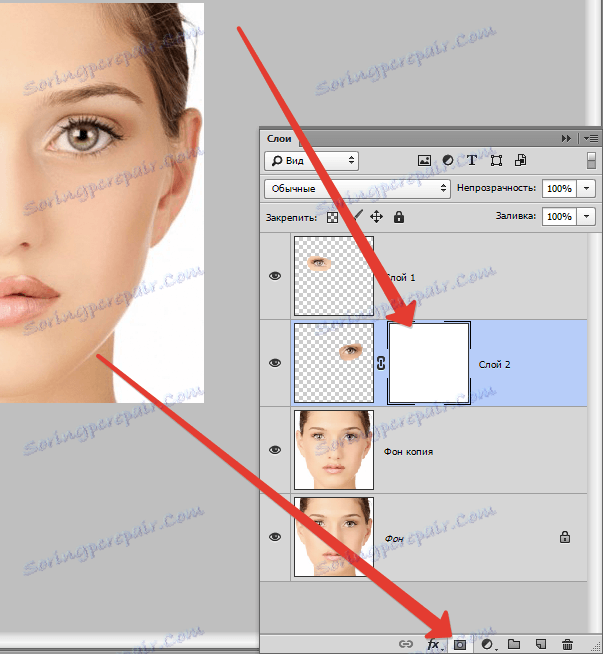
شما باید مرز بین تصویر کپی شده و بزرگ (چشم) و زنگ های اطراف آن را هموار کنید.
اکنون ابزار Brush را انتخاب کنید.

ابزار را سفارشی کنید رنگ سیاه را انتخاب کنید
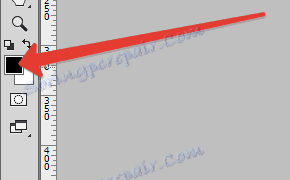
شکل گرد، نرم است.
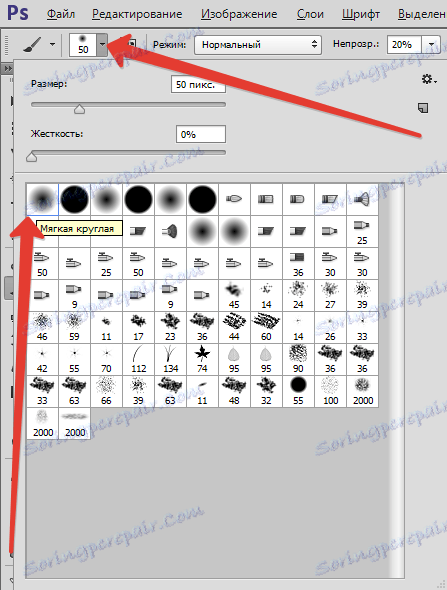
Opacity - 20-30٪.
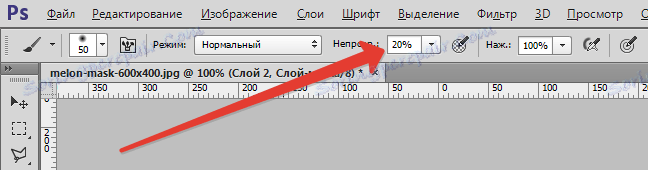
اکنون با استفاده از این قلم مو، ما در کنار مرزهای بین تصویر کپی شده و بزرگ برای عبور از مرز عبور می کنیم.
لطفا توجه داشته باشید که این عمل باید بر روی ماسک انجام شود و نه بر روی لایه.
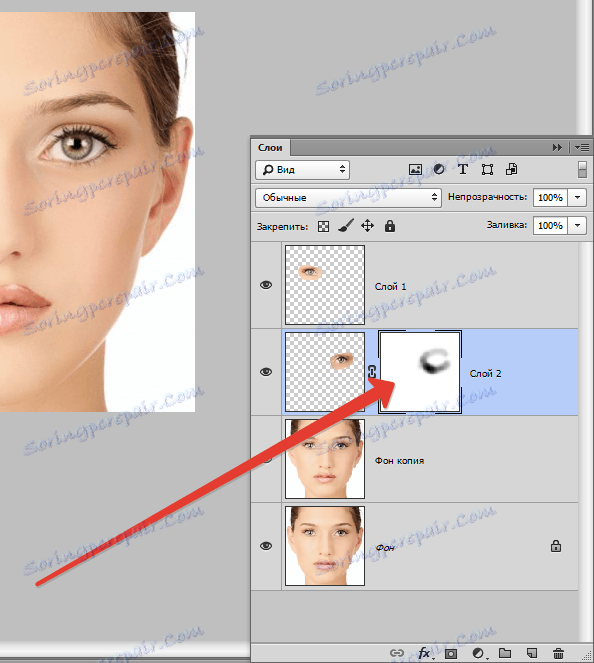
همان روش در لایه دوم کپی شده با چشم تکرار می شود.
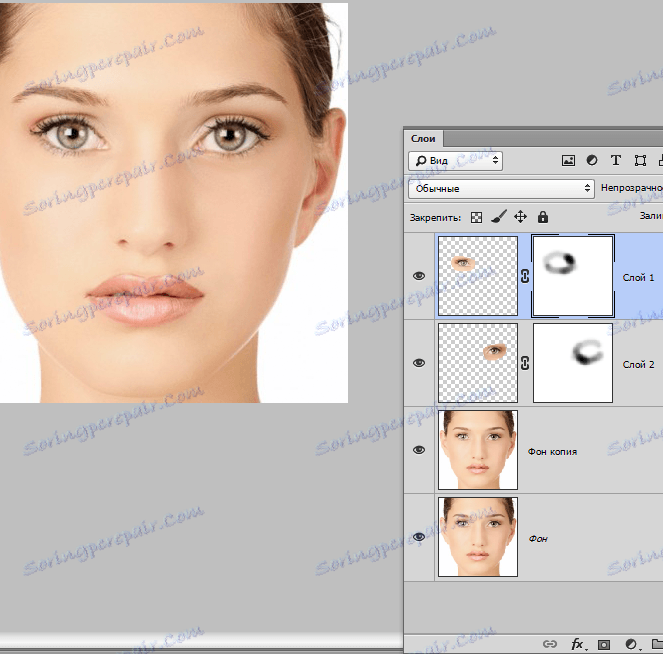
گام بعدی، آخرین. تمام دستکاری پوسته پوسته شدن منجر به از دست دادن پیکسل ها و تار شدن نسخه ها می شود. بنابراین شما باید وضوح چشم را افزایش دهید.
ما در اینجا به صورت محلی عمل خواهیم کرد.
یک اثر ترکیبی از تمام لایه ها ایجاد کنید. این اقدام به ما فرصتی برای کار بر روی تصویر قبلا "به نظر می رسد" به پایان برساند.
تنها راه ایجاد چنین کپی، با فشار دادن CTRL + SHIFT + ALT + E.
برای اینکه کپی درست شود، باید لایه بالایی را فعال کنید.
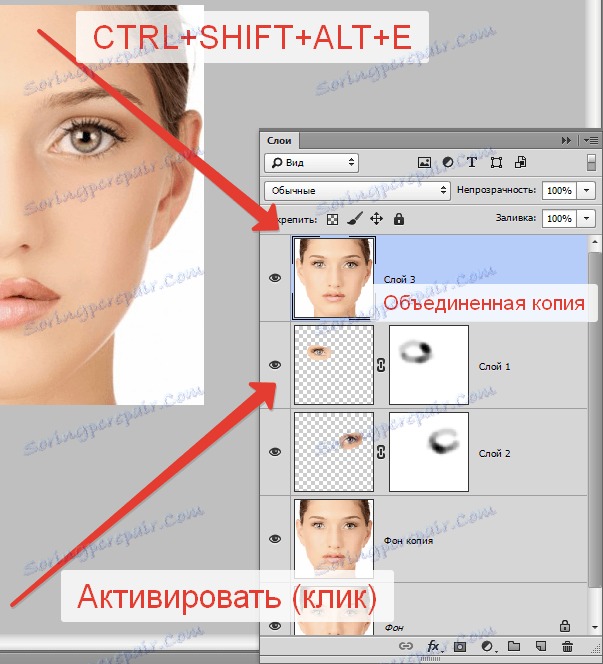
بعدا شما باید یک کپی دیگر از لایه بالایی ( CTRL + J ) ایجاد کنید.
سپس مسیر را به منوی "Filter - Other - Contrast Color" بروید .
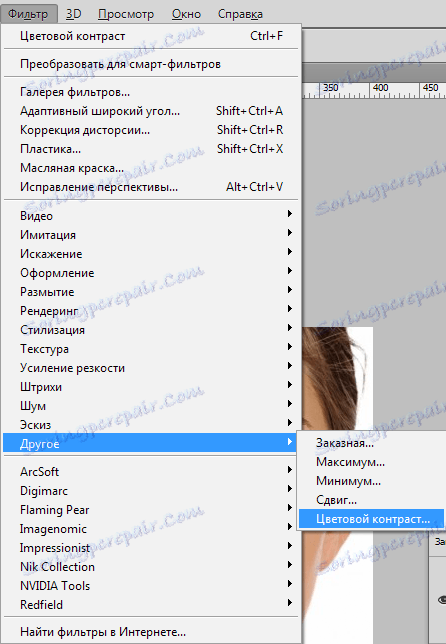
تنظیم فیلتر باید به گونه ای باشد که تنها جزئیات بسیار کوچک قابل مشاهده باشد. با این حال، به اندازه عکس بستگی دارد. در تصویر شما می توانید ببینید که چه نتیجه ای برای رسیدن به آن نیاز دارید.

پالت لایه پس از عمل:
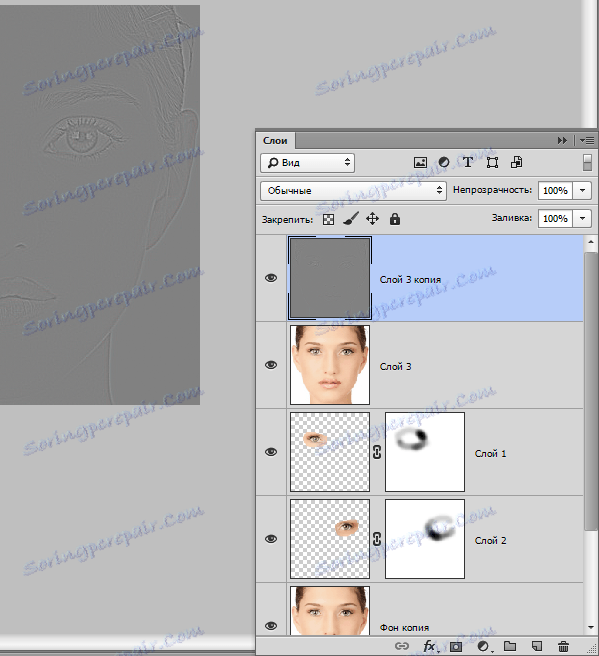
حالت مخلوط کردن لایه بالا را با فیلتر به "Overlap" تغییر دهید .
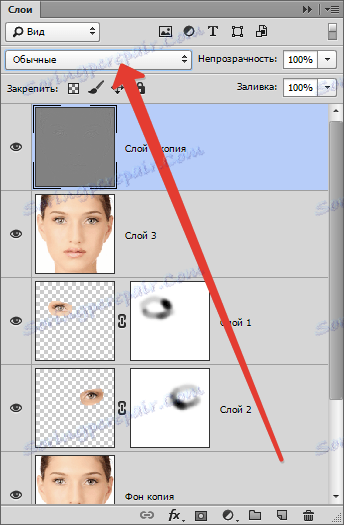

اما این روش sharpness در کل تصویر را افزایش می دهد و ما فقط به چشم نیاز داریم.
یک ماسک در لایه فیلتر ایجاد کنید، اما نه سفید، بلکه سیاه. برای انجام این کار، با نگه داشتن کلید ALT بر روی نماد مربوطه کلیک کنید:
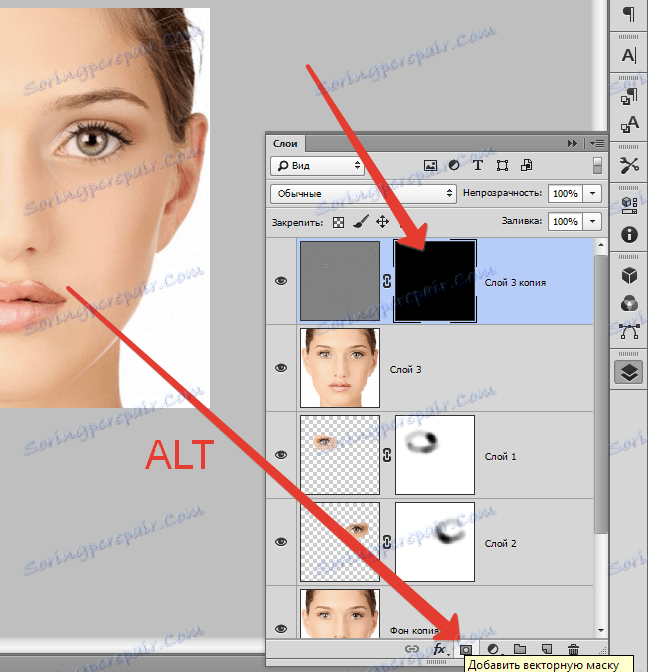
یک ماسک سیاه تمام لایه را مخفی می کند و به ما اجازه می دهد که با یک قلم مو سفید نیاز داشته باشیم.
ما برس را با همان تنظیمات، اما سفید (نگاه کنید به بالا) و عبور از چشم مدل. شما می توانید، اگر مورد نظر، رنگ و ابرو، و لب ها و مناطق دیگر. از آن استفاده نکن
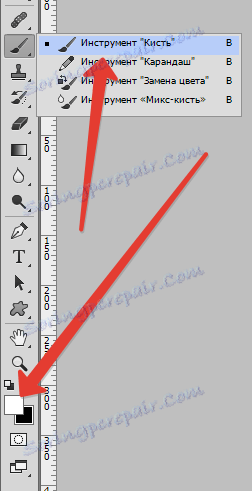
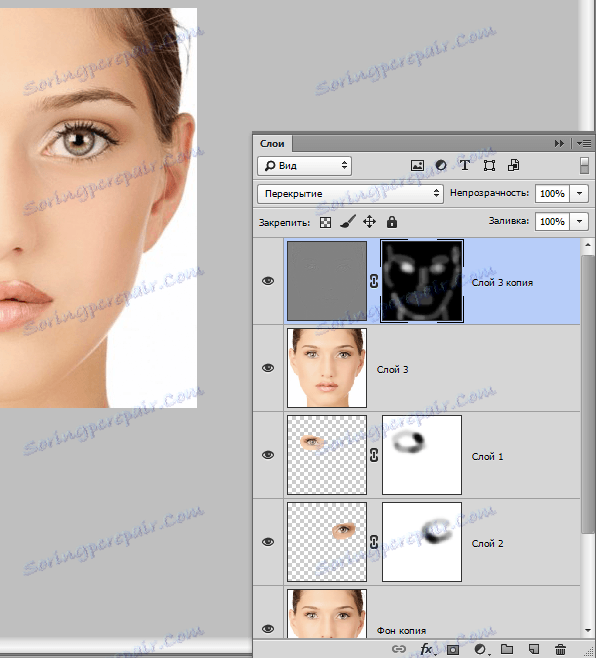
بیایید به نتیجه نگاه کنیم:

ما چشمان مدل را بزرگتر کردیم، اما به یاد داشته باشید که این روش باید تنها در صورت لزوم انجام شود.